ps怎么手绘照片?我们在使用PS的时候是可以手绘照片的,但是很多的用户还不知道要怎么做,那我们具体要怎么做才可以手绘照片呢?具体在哪里进行设置呢?下面是小编整理的ps怎么
ps怎么手绘照片?我们在使用PS的时候是可以手绘照片的,但是很多的用户还不知道要怎么做,那我们具体要怎么做才可以手绘照片呢?具体在哪里进行设置呢?下面是小编整理的ps怎么手绘照片教程,一起去看看吧!

ps怎么手绘照片
1、打开图片;

2、依次点击【图像】-【调整】-【黑白】;

3、复制图层,按【ctrl+i】反选,将复制的图层模式改为颜色减淡;
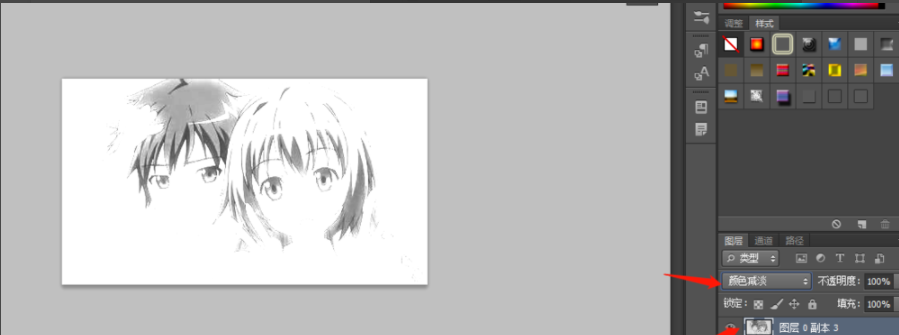
4、点击【滤镜】-【模糊】-【高斯模糊】,将高斯模糊的半径设置为2.3,点击【确定】;

5、依次点击【图像】-【调整】-【曲线】;
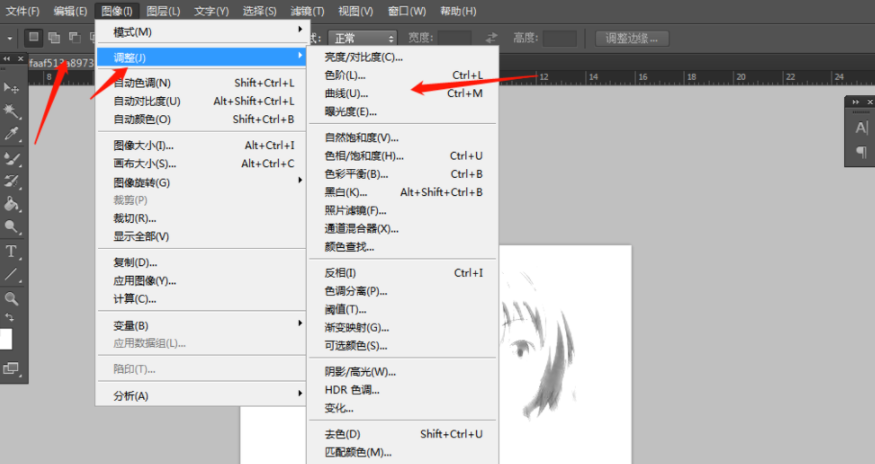
6、调整好之后就可以直接保存了。
ps相关攻略推荐:
使用ps制作出人物剪影的具体步骤介绍
ps怎么画直线斜线_ps画直线斜线指南
ps里吸管工具使用操作方法

以上就是IEfans小编今天为您带来的ps手绘照片方法教程了,小伙伴们都学会了吗?更多软件教程尽在自由互联!
